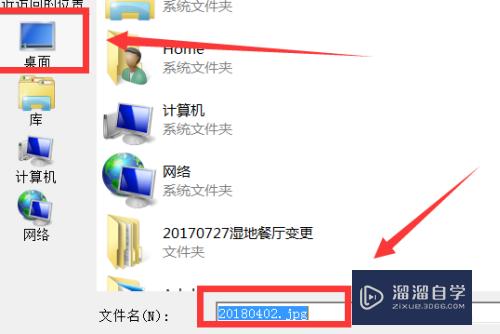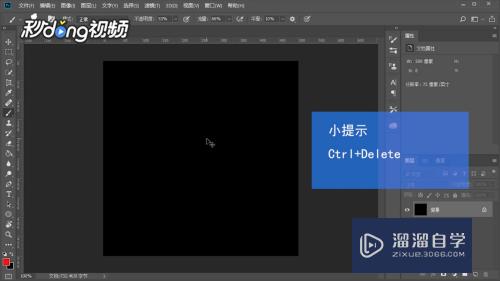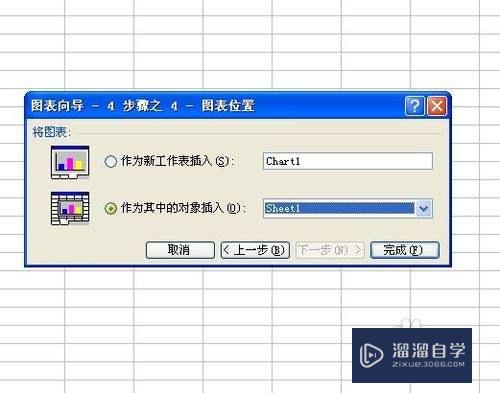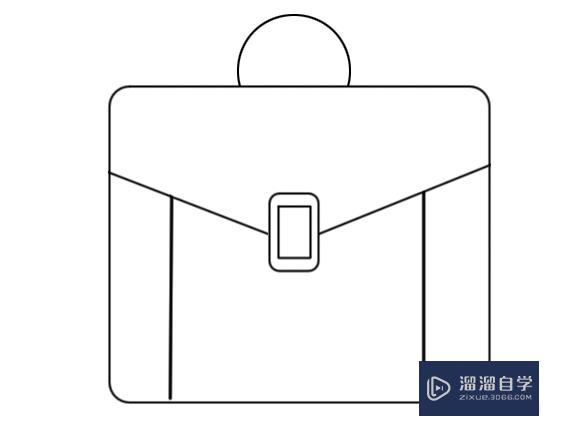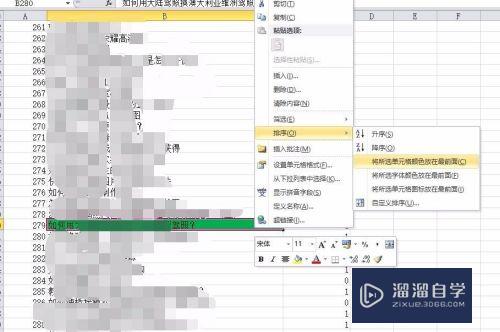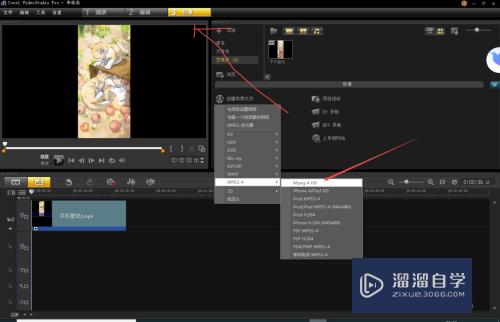PS怎么设置自动保存(ps怎么设置自动保存时间)优质
我们在作图的过程中最怕的就是辛辛苦苦做的图。一不小心电脑出问题全没了。其实在PS中是可以设置自动存储的。这样就不用担心电脑突然死机或者停电等问题了。
云渲染农场还有超多“PS”视频课程。欢迎大家点击查看
工具/软件
硬件型号:机械革命极光Air
系统版本:Windows7
所需软件:PS2017
方法/步骤
第1步
首先我们打开我们的Photoshop作图软件。然后找到其中的编辑(位于最上方菜单的第二个)菜单。
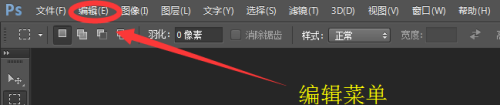
第2步
然后再编辑菜单中找到一个叫“首选项”的菜单。这个菜单的位置一般在下面。
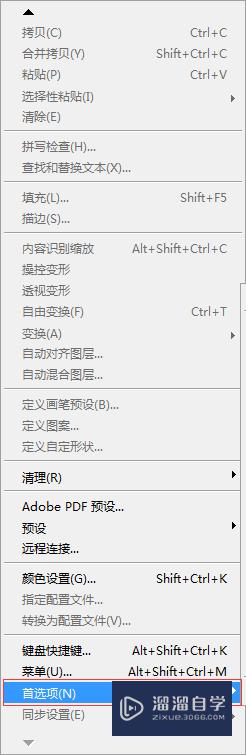
第3步
然后我们打开“首选项”菜单。找到其中的“文件处理”这个子菜单。
ps:首选项菜单中的内容一般都很重要
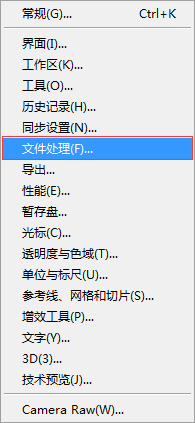
第4步
然后点开“文件处理”这个菜单。我们会看到一个叫“文件存储选项”的设置区域。一般和文件有关的设置都在这里面。
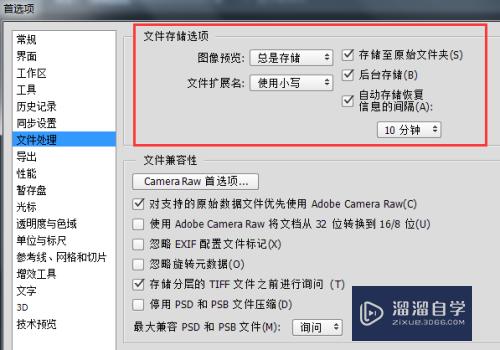
第5步
我们在“文件存储选项”的设置区域中对“自动存储恢复信息的间隔”进行设置。最好是选择的时间短一点。这样出问题的话损失会相对的最小!
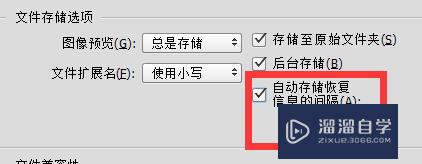
第6步
以上设置完成之后千万不要忘了最后一步。就是一定要保存。否则的话就白设置了哟。
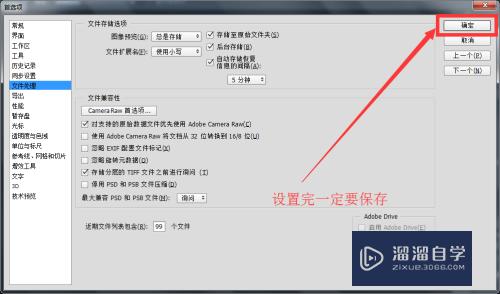
以上关于“PS怎么设置自动保存(ps怎么设置自动保存时间)”的内容小渲今天就介绍到这里。希望这篇文章能够帮助到小伙伴们解决问题。如果觉得教程不详细的话。可以在本站搜索相关的教程学习哦!
更多精选教程文章推荐
以上是由资深渲染大师 小渲 整理编辑的,如果觉得对你有帮助,可以收藏或分享给身边的人
本文标题:PS怎么设置自动保存(ps怎么设置自动保存时间)
本文地址:http://www.hszkedu.com/73734.html ,转载请注明来源:云渲染教程网
友情提示:本站内容均为网友发布,并不代表本站立场,如果本站的信息无意侵犯了您的版权,请联系我们及时处理,分享目的仅供大家学习与参考,不代表云渲染农场的立场!
本文地址:http://www.hszkedu.com/73734.html ,转载请注明来源:云渲染教程网
友情提示:本站内容均为网友发布,并不代表本站立场,如果本站的信息无意侵犯了您的版权,请联系我们及时处理,分享目的仅供大家学习与参考,不代表云渲染农场的立场!